Prenesite in namestite zvočne gonilnike za Realtek
Realtek je svetovno znano podjetje, ki razvija integrirane čipe za računalniško opremo. V tem članku bomo neposredno govorili o integriranih zvočnih karticah te ugledne blagovne znamke. Natančneje, kje najdete gonilnike za takšne naprave in kako jih pravilno namestiti. Konec koncev, se strinjate, da v našem času neumen računalnik ni več v modi. Torej, začnimo.
Vsebina
Prenos in namestitev gonilnika Realtek
Če nimate zunanje zvočne kartice, potem najverjetneje potrebujete programsko opremo za integrirano vezje Realtek. Te matične plošče, ki so privzeto nameščene na matičnih ploščah in prenosnih računalnikih. Če želite namestiti ali posodobiti programsko opremo, lahko uporabite enega od teh načinov.
Metoda 1: Uradna spletna stran podjetja Realtek
- Prehodimo na stran za prenos gonilnikov , ki se nahaja na uradni spletni strani družbe Realtek. Na tej strani nas zanima vrstica "Kodeki z visoko ločljivostjo (programska oprema)" . Pritisnemo na to.
- Na naslednji strani boste videli sporočilo, da so ponujeni gonilniki le pogoste namestitvene datoteke za stabilno delovanje zvočnega sistema. Za maksimalno prilagajanje in natančno konfiguracijo vam svetujemo, da obiščete spletno mesto proizvajalca prenosnega računalnika ali matične plošče in prenesete najnovejšo različico gonilnikov. Ko preberete to sporočilo, potrdite polje »Sprejmem zgoraj« in kliknite gumb »Naprej« .
- Na naslednji strani morate izbrati gonilnik v skladu z operacijskim sistemom, ki je nameščen na vašem računalniku ali prenosnem računalniku. Po tem morate ob seznamu operacijskih sistemov klikniti na besedo »Global« . Začne se postopek prenosa datoteke v računalnik.
- Ko je namestitvena datoteka naložena, jo zaženite. Najprej boste videli postopek pridobivanja programske opreme za namestitev.
- Minut kasneje boste videli program dobrodošlice v programu za namestitev programske opreme. Če želite nadaljevati, kliknite gumb »Naprej« .
- V naslednjem oknu si lahko ogledate faze, v katerih bo potekal namestitveni proces. Najprej se bo izbrisal stari gonilnik, sistem se bo ponovno zagnal in po tem se bo namestitev novih gonilnikov nadaljevala samodejno. Kliknite gumb "Naprej" na dnu okna.
- Začelo se bo postopek odstranjevanja nameščenega gonilnika. Po nekaj časa se bo konec in na zaslonu boste videli sporočilo z zahtevo za ponovni zagon računalnika. Označimo vrstico "Da, zdaj znova zaženite računalnik." In kliknite gumb "Dokončaj" . Ne pozabite shraniti podatkov pred ponovnim zagonom sistema.
- Ko se sistem znova zažene, se bo namestitev nadaljevala in ponovno boste videli pozdravni zaslon. Potrebno je klikniti gumb "Naprej" .
- Začel se bo postopek namestitve novega gonilnika za Realtek. Traja nekaj minut. Zato boste znova videli okno s sporočilom o uspešni namestitvi in zahtevo za ponovni zagon računalnika. Strinjamo se, da znova zaženemo znova in kliknite gumb »Končano« .
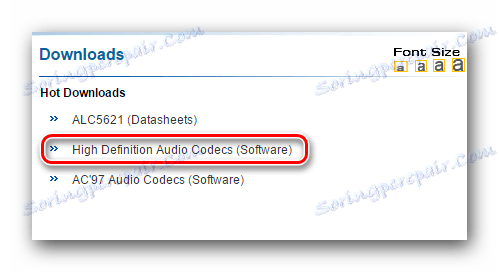

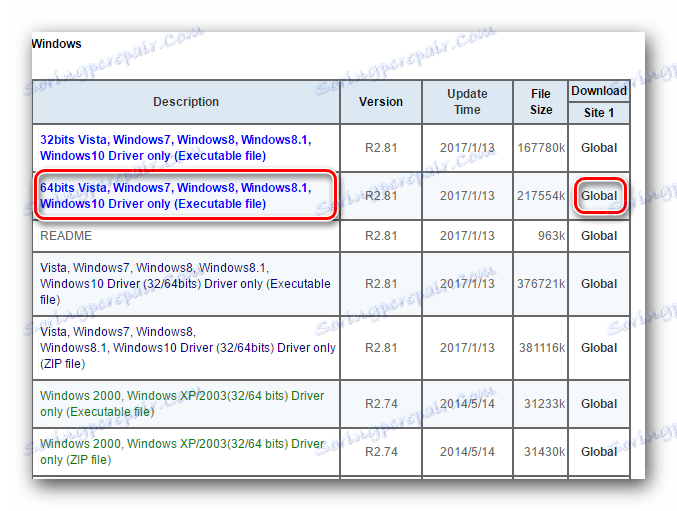

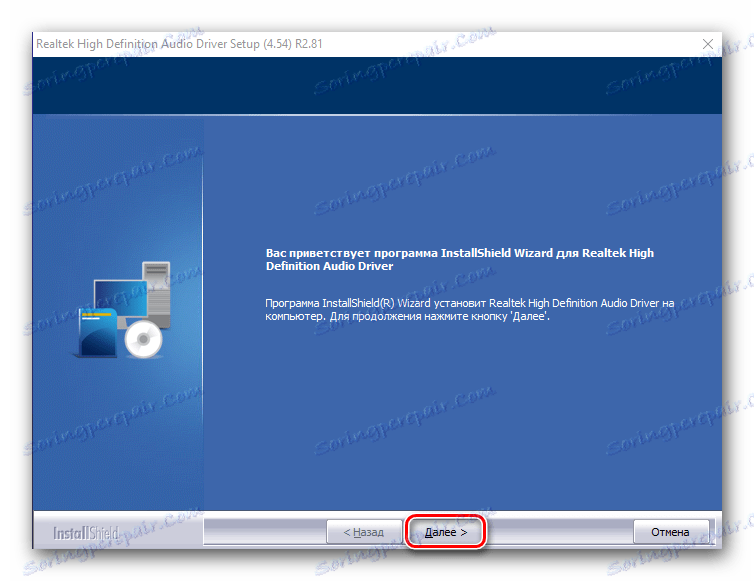
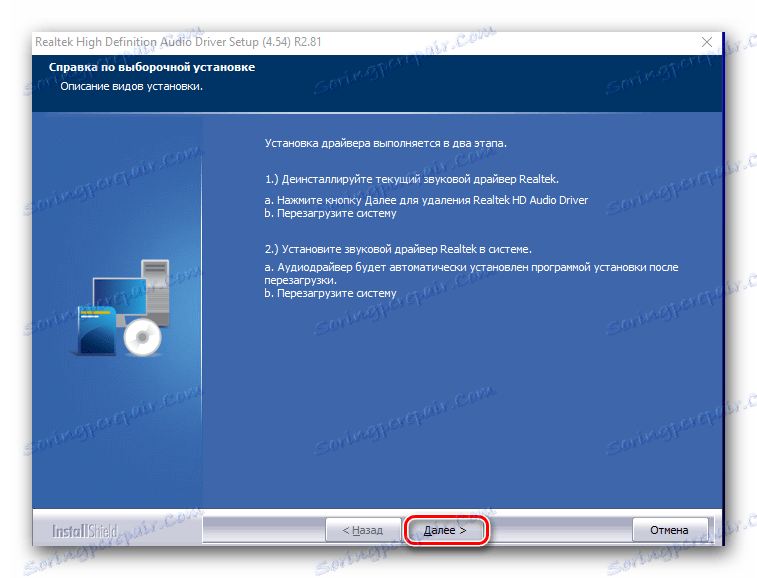
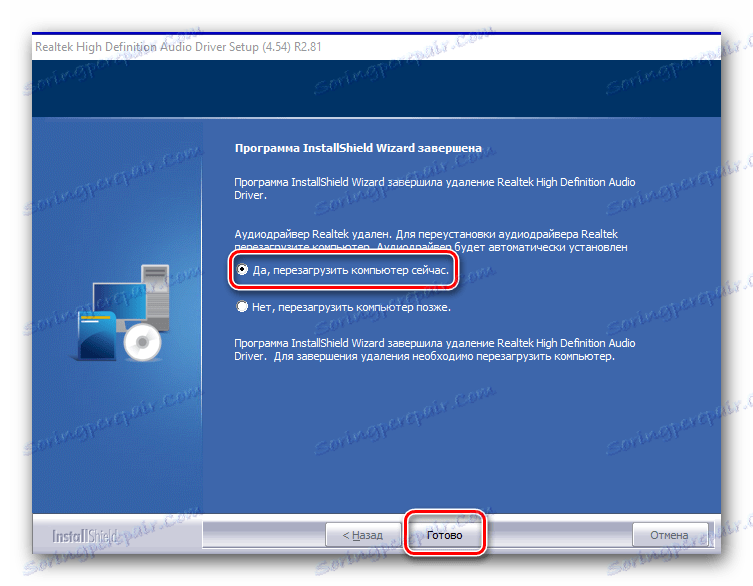
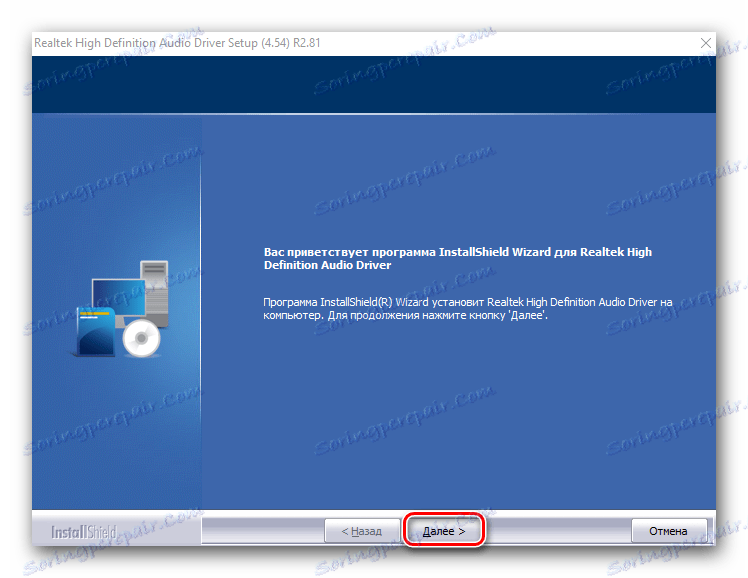

To dokonča namestitev. Po ponovnem zagonu se okna ne bi že pojavljala. Če želite preveriti, ali je programska oprema pravilno nameščena, morate narediti naslednje.
- Odprite upravitelja naprav. Če želite to narediti, istočasno pritisnite tipko "Win" in "R" na tipkovnici. V
devmgmt.mscoknu vnesitedevmgmt.mscindevmgmt.msc"Enter" . - V upravitelju naprave iščemo jeziček z avdio napravami in ga odprite. Na seznamu opreme si oglejte vrstico "Realtek High Definition Audio" . Če je ta vrstica prisotna, je gonilnik pravilno nameščen.

2. način: mesto proizvajalca matične plošče
Kot smo že omenili, so avdio sistemi Realtek integrirani v matične plošče, tako da lahko prenesete gonilnike Realtek z uradne strani proizvajalca matične plošče.
- Prvič, prepoznamo proizvajalca in model matične plošče. Če želite to narediti, pritisnite kombinacijo tipk "Win + R" in vnesite "cmd" v pojavnem oknu in pritisnite gumb "Enter" .
- V odprtem oknu vnesite zahteve za
wmic baseboard get Manufacturerin pritisnite "Enter" . Podobno, po tem, vnesitewmic baseboard get productin tudi pritisnite "Enter" . Ti ukazi vam bodo sporočili proizvajalca in model matične plošče. - Pojdite na spletno mesto izdelovalca. V našem primeru je to spletna stran družbe Asus .
- Na spletnem mestu morate poiskati iskalno polje in vnesti tam model vaše matične plošče. Običajno se to polje nahaja na vrhu strani. Ko smo predstavili model matične plošče, pritisnite tipko "Enter" in pojdite na stran z rezultati iskanja.
- Na naslednji strani izberemo našo matično ploščo ali prenosni računalnik, saj njihov model pogosto sovpada z modelom matične plošče. Kliknite na ime.
- Na naslednji strani moramo iti v razdelek »Podpora« . Nato izberite podokno »Gonilniki in pripomočki« . V spustnem meniju spodaj navedite vaš operacijski sistem skupaj z globino bitov.
- Upoštevajte, da pri izbiri operacijskega sistema ni mogoče vpisati celotne programske opreme. V našem primeru ima prenosnik nameščen operacijski sistem Windows 10 64bit, vendar so potrebni gonilniki v razdelku Windows 8 64bit. Na strani najdemo podokno »Audio« in jo odprite. Potrebujemo Realtek Audio Driver . Za začetek prenosa datotek kliknite gumb »Global« .
- Posledično boste prenesli arhiv z datotekami. Vsebino morate razpakirati v eno mapo in zagnati datoteko »Setup«, da zaženete namestitev gonilnika. Postopek namestitve bo podoben tistemu, opisanemu v prvi metodi.




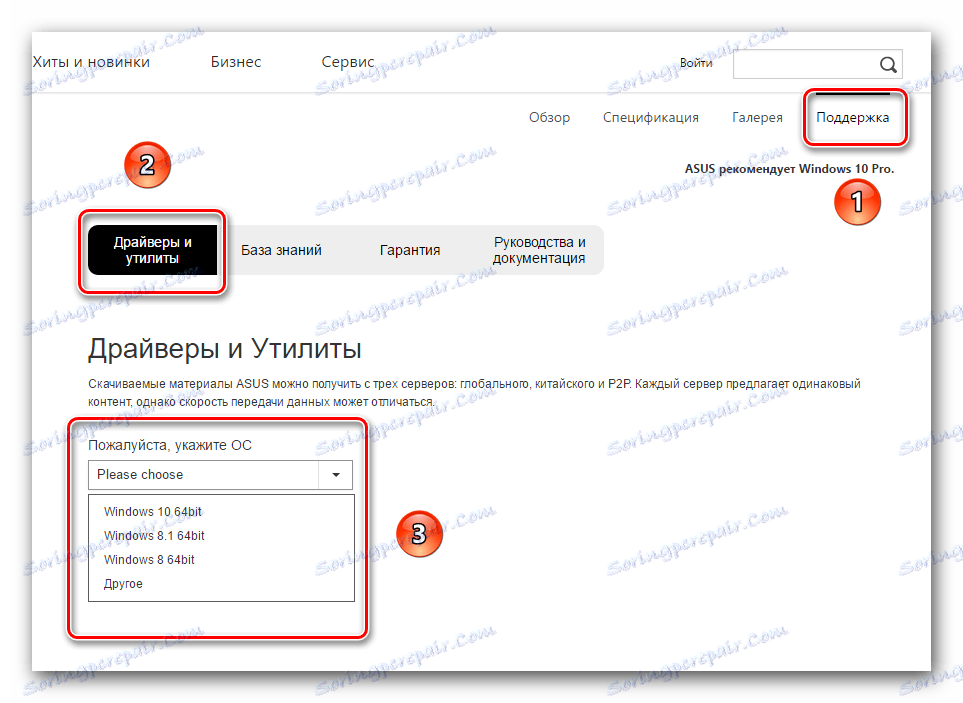
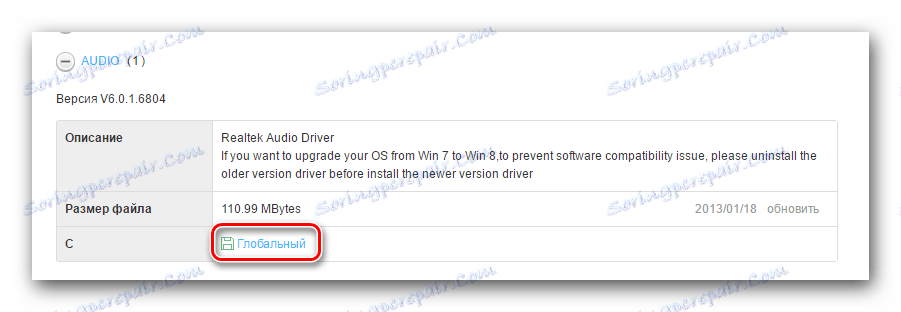
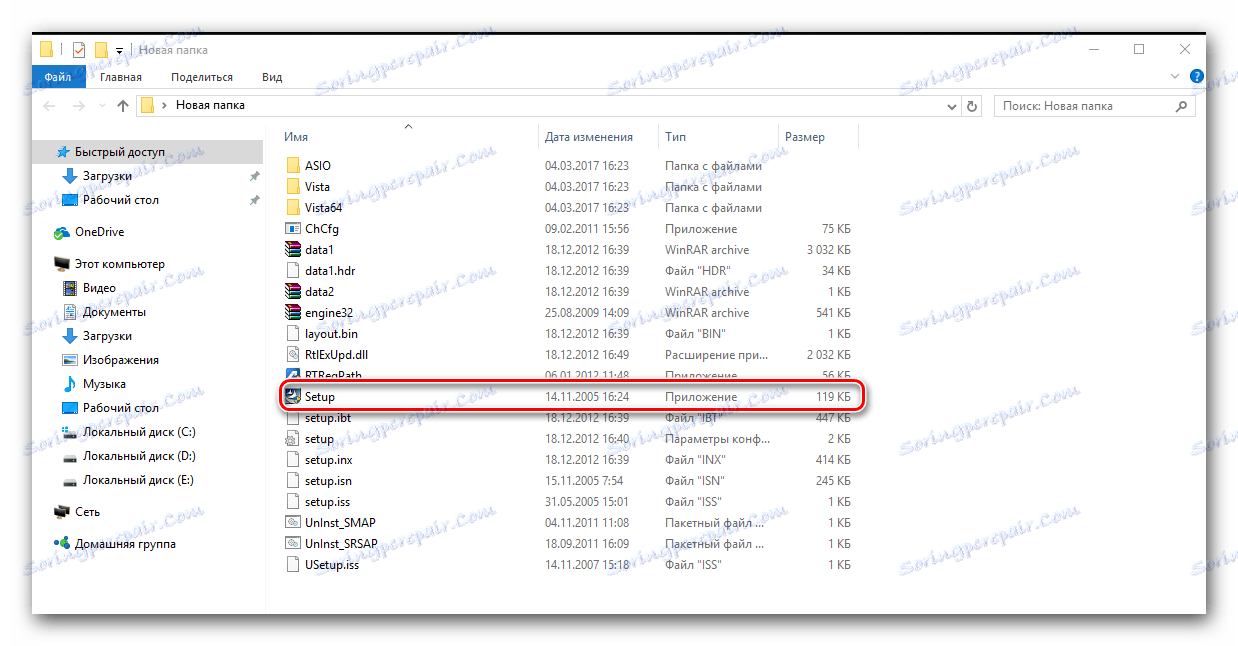
3. način: programi splošnega namena
Ti programi vključujejo pripomočke, ki neodvisno pregledujejo vaš sistem in namestijo ali posodobijo potrebne gonilnike.
Lekcija: Najboljši programi za namestitev gonilnikov
S pomočjo takšnih programov ne bomo v celoti opisali procesa posodabljanja programske opreme, saj se ukvarjamo s posameznimi večjimi poukami v tej temi.
Lekcija: Kako posodobiti gonilnik v računalniku s programom DriverPack Solution
Lekcija: Driver Booster
Lekcija: SlimDrivers
Lekcija: Voznik Genius
4. način: Upravitelj naprav
Ta metoda ne vključuje namestitve dodatnih gonilnikov programske opreme Realtek. Sistem dovoljuje, da pravilno prepozna napravo. Vendar včasih lahko ta metoda pride v poštev.
- Pojdimo v upravitelja naprave. Kako to storiti je opisano na koncu prve metode.
- Iščemo podružnico "Zvok, igre in video naprave" in jo odprite. Če gonilnik Realtek ni nameščen, boste videli vrstico, podobno tisti, ki je navedena v sliki.
- V tej napravi morate z desno miškino tipko in izberite "Posodobi gonilnike"
- Nato boste videli okno, v katerem morate izbrati vrsto iskanja in namestitve. Kliknite na napis "Samodejno iskanje posodobljenih gonilnikov . "
- Zato se bo začelo iskanje potrebne programske opreme. Če sistem najde želeno programsko opremo, jo bo samodejno namestil. Na koncu boste videli sporočilo o uspešni namestitvi gonilnika.
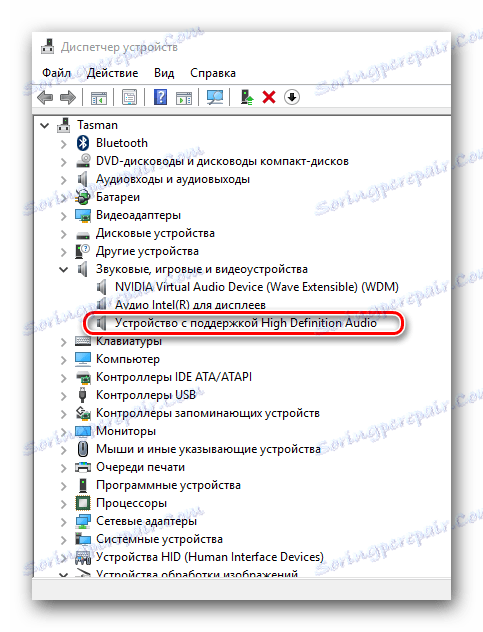
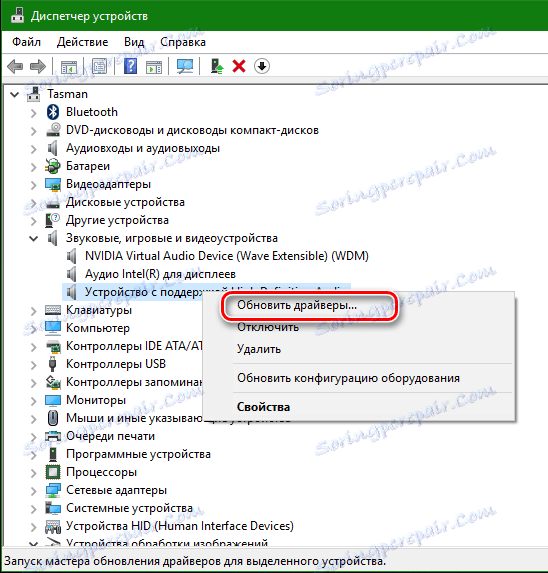

Kot zaključek bi rad omenil, da se pri nameščanju operacijskih sistemov Windows 7 in višje samodejno namestijo gonilniki za integrirane zvočne kartice Realtek. Toda to so običajne zvočne gonilnike iz baze podatkov Microsoft. Zato je zelo priporočljivo, da namestite programsko opremo s strani proizvajalca matične plošče ali z uradne spletne strani podjetja Realtek. Nato lahko podrobneje prilagodite zvok v računalniku ali prenosnem računalniku.